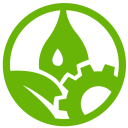Benutzer-Werkzeuge
Zuletzt angesehen:
de:maschinen:cnc
Unterschiede
Hier werden die Unterschiede zwischen zwei Versionen angezeigt.
| Beide Seiten der vorigen Revision Vorhergehende Überarbeitung Nächste Überarbeitung | Vorhergehende Überarbeitung | ||
|
de:maschinen:cnc [2022/03/30 09:25] ketlli |
de:maschinen:cnc [2022/03/30 09:50] (aktuell) ketlli |
||
|---|---|---|---|
| Zeile 11: | Zeile 11: | ||
| ===== Installation des Post-Prozessors ===== | ===== Installation des Post-Prozessors ===== | ||
| - | The steps to be taken for the installation of the Post Processor for EAS HEAVY 450 are the following: | + | Bei der Installation des Post-Prozessors für EAS HEAVY 450 sind folgende Schritte zu beachten: |
| - | - Download the following | + | - Laden Sie den folgenden |
| - | - In the **Manufacture** | + | - Klicken Sie in der **Manufacture**-Umgebung von Fusion 360 mit der rechten Maustaste auf das Symbol |
| - | - Click the three dots icon button to open the post library: {{ : | + | - Klicken Sie auf die Schaltfläche mit den drei Punkten, um die Beitragsbibliothek zu öffnen: {{ : |
| - | - In the Local tab, Click Import: {{ : | + | - Klicken Sie auf der Registerkarte Lokal auf Importieren: {{ : |
| - | - Find the Post Processor downloaded above. | + | - Finden Sie den oben heruntergeladenen Postprozessor. |
| - | - Click Open: {{ : | + | - Öffnen anklicken: {{ : |
| - | - The Post Processor is now in the local library ready to be used. | + | - Der Post-Prozessor befindet sich nun in der lokalen Bibliothek und kann verwendet werden. |
| - | - Select the Post Processor and click Select to use the post: {{ : | + | - Wählen Sie den Post-Prozessor und klicken Sie auf Auswählen, um den Postprozessor zu verwenden: {{ : |
| - | ===== Preparation of Design | + | ===== Vorbereitung des Designs |
| - | After the installation of the Post Processor, we can proceed with the design that we wish to cut. In Fusion360, in the **Design | + | Nach der Installation des Postprozessors können wir mit dem Design fortfahren, das wir schneiden möchten. In Fusion360 |
| {{ : | {{ : | ||
| {{ : | {{ : | ||
| - | After we have the design we wish to cut ready, we go to the **Manufacture | + | Nachdem wir den Entwurf, den wir fräsen möchten, fertig haben, gehen wir in die **Manufacture**-Umgebung und geben die Konfiguration des Fräsers ein, den wir in der CNC-Maschine verwenden oder verwenden werden. Um den Fräser einzufügen, folgen wir den nachstehenden Schritten: |
| {{ : | {{ : | ||
| {{ : | {{ : | ||
| - | After pressing the New Tool button, we have to insert the configuration of the milling bit in use. If we do not know it beforehand through a datasheet or otherwise, we have to measure and count the flutes, the diameter of the shaft and the milling bit etc. An electronic caliper comes in handy in this situation. In our CNC, for this design, we were using a 4mm diameter flat end mill and inserted it in Fusion | + | Nachdem Sie auf die Funktion Neues Werkzeug geklickt haben, müssen Sie die Konfiguration des verwendeten Fräsers eingeben. Wenn wir sie nicht vorher aus einem Datenblatt oder anderweitig kennen, müssen wir die Nuten, den Durchmesser der Welle und des Fräsers usw. messen und zählen. In dieser Situation ist ein elektronischer Messschieber sehr nützlich. In unserer |
| {{ : | {{ : | ||
| {{ : | {{ : | ||
| - | The next step would be to set the zero point of the machine in accordance with the design. It is important that the XYZ axes be set exactly in the way that the machine has them. | + | Der nächste Schritt besteht darin, den Nullpunkt der Maschine entsprechend der Konstruktion einzustellen. Es ist wichtig, dass die XYZ-Achsen genau so eingestellt werden, wie die Maschine sie hat. |
| {{ : | {{ : | ||
| Zeile 44: | Zeile 44: | ||
| {{ : | {{ : | ||
| - | Following this, we are setting up the engraving and the cut of the design. In order to do that we make two passes on the design. | + | Danach richten wir die Gravur und den Schnitt des Motivs ein. Dazu machen wir zwei Durchgänge auf dem Entwurf. |
| - | On the first pass, after choosing | + | Im ersten Durchgang wählen wir **//2D Pocket// |
| {{ : | {{ : | ||
| Zeile 53: | Zeile 53: | ||
| {{ : | {{ : | ||
| - | Like the roughing pass, we set also the parameters for the finishing pass using **//2D Contour// | + | Wie beim Schruppdurchgang werden auch die Parameter für den Schlichtdurchgang mit **//2D Contour// |
| {{ : | {{ : | ||
| Zeile 61: | Zeile 61: | ||
| {{ : | {{ : | ||
| - | The last step is to generate the gcode for the CNC machine. It is important to choose the right Post Processor and select both processes set above. After these are checked, then we press post and we proceed with the cutting in the CNC machine. | + | Der letzte Schritt besteht darin, den G-Code für die CNC-Maschine zu erzeugen. Es ist wichtig, den richtigen Postprozessor zu wählen und die beiden oben genannten Prozesse auszuwählen. Nachdem dies überprüft wurde, drücken wir auf " |
| {{ : | {{ : | ||
| Zeile 67: | Zeile 67: | ||
| {{ : | {{ : | ||
| - | ===== Design | + | ===== Schneiden |
| - | The first thing to do when using the CNC machine is to initiate it at the control panel. In order to do that, we press the button for the Portalfräse. | + | Wenn man die CNC-Maschine benutzen will, muss man sie zuerst am Bedienpult einschalten. Dazu drücken wir die Taste für die Portalfräse. |
| {{ : | {{ : | ||
| - | Next, we connect the Gast1 laptop to the machine, turn on the CNC machine and initiate Control. If the doors of the CNC machine are blocked, we for now release them by using the button in the CNC control panel too. | + | Als nächstes schließen wir den Gast1-Laptop an die Maschine an, schalten die CNC-Maschine ein und starten die Steuerung. Wenn die Türen der CNC-Maschine blockiert sind, lösen wir sie jetzt, indem wir auch die Taste im CNC-Bedienfeld benutzen. |
| {{ : | {{ : | ||
| {{ : | {{ : | ||
| - | After releasing the doors, we place the first layer on the CNC bed as a protective layer, and then on it place the piece to be cut. To do that, double-sided tape was used for both layers. | + | Nach dem Lösen der Türen legen wir die erste Schicht als Schutzschicht auf das CNC-Bett und legen dann das zu schneidende Teil darauf. Dazu wurde für beide Schichten doppelseitiges Klebeband verwendet. |
| {{ : | {{ : | ||
| {{ : | {{ : | ||
| - | The next step would be to determine the zero point of our CNC machine, where our design will be cut. We can use either the hand controller or the control | + | Der nächste Schritt wäre, den Nullpunkt unserer |
| {{ : | {{ : | ||
| Zeile 89: | Zeile 89: | ||
| {{ : | {{ : | ||
| - | The last thing to do, before we move on to the computer for the start of the machine, is release the knob so that the brush is released in order to have less debris during cutting. | + | Bevor wir zum Computer gehen, um die Maschine zu starten, müssen wir als Letztes den Knopf loslassen, damit die Bürste losgelassen wird, damit beim Schneiden weniger Rückstände entstehen. |
| {{ : | {{ : | ||
| - | Lastly, we move on to the PC. We open the program following the NC program logo, we insert the file that we have prepared for cutting by File>Open and then we press Start either by pressing the button in the software or in the hand controller. Noticeable is when we open the program, on the right-hand side the control panel for the axes. They can also be moved by the software are mentioned before. For big steps, it is advisable to use the control | + | Zum Schluss gehen wir zum PC. Wir öffnen das Programm nach dem Logo des NC-Programms, fügen die Datei ein, die wir für das Schneiden vorbereitet haben, indem wir auf Datei>Öffnen klicken, und dann drücken wir auf Start, entweder durch Drücken der Taste in der Software oder auf dem Handregler. Auffällig ist, wenn wir das Programm öffnen, auf der rechten Seite das Bedienfeld für die Achsen. Sie können auch über die Software bewegt werden, wie bereits erwähnt. Für große Schritte ist es ratsam, die Steuerung |
| {{ : | {{ : | ||
| Zeile 100: | Zeile 100: | ||
| {{ : | {{ : | ||
| - | Lastly, do not leave the CNC machine unattended at any moment while it is working. If needed to go, ask someone else to be there instead. So, finally, after releasing the doors when the CNC was done and vacuuming the leftover debris, this was the end result. | + | Lassen Sie die CNC-Maschine zu keinem Zeitpunkt unbeaufsichtigt, |
| {{ : | {{ : | ||
de/maschinen/cnc.1648632316.txt.gz · Zuletzt geändert: 2022/03/30 09:25 von ketlli
Seiten-Werkzeuge
Falls nicht anders bezeichnet, ist der Inhalt dieses Wikis unter der folgenden Lizenz veröffentlicht: CC Attribution-Noncommercial-Share Alike 4.0 International